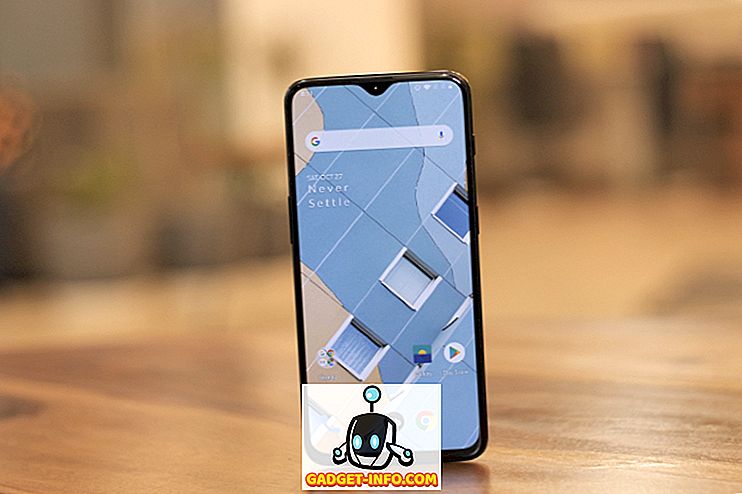Wenn Sie sich nur ein wenig für Ihre Online-Sicherheit interessieren, sollten Sie die Zwei-Faktor-Authentifizierung für alle Ihre Konten aktivieren. Obwohl diese Vorgehensweise für die Sicherheit gut ist, ist das Anmelden in Ihren Konten etwas umständlich. Auf einen Code zu warten und ihn manuell einzugeben, fühlt sich einfach nicht natürlich an. Wenn jedoch die Unannehmlichkeiten die einzige Sache sind, die Sie von dieser Sicherheitsfunktion abhält, gibt es eine sehr clevere Lösung für Sie, wenn Sie Google als primäres Konto verwenden. Im Jahr 2016 brachte Google die Google Prompt-Funktion auf den Markt, die die Zwei-Faktor-Autorisierung sehr einfach machte. Dennoch wurden SMS und Calling als Standardoptionen beibehalten. Heute hat Google seine Google Prompt-Funktion zur Standardoption für die Zwei-Faktor-Authentifizierung gemacht. Wenn Sie sich für Sicherheit interessieren, können Sie Google Prompt so für die Zwei-Faktor-Authentifizierung einrichten und verwenden:
Verwenden Sie Google Prompt für die Zwei-Faktor-Authentifizierung
Google macht die Zwei-Faktor-Authentifizierung sehr einfach. Das ist wirklich gut, weil Sie jetzt die Sicherheit der Zwei-Faktor-Authentifizierung ohne den damit verbundenen Aufwand erhalten. Aber bevor wir diese Funktion nutzen können, müssen wir sie zuerst einrichten, also sehen wir uns an, wie wir das machen sollen, oder?
Einrichten von Google Prompt für die Zwei-Faktor-Authentifizierung
1. Starten Sie zunächst einen Browser auf Ihrem Desktop / Laptop und melden Sie sich dann bei Ihrem Google-Konto an. Klicken Sie nun auf den folgenden Link, um zu Ihren Kontoeinstellungen zu gelangen.
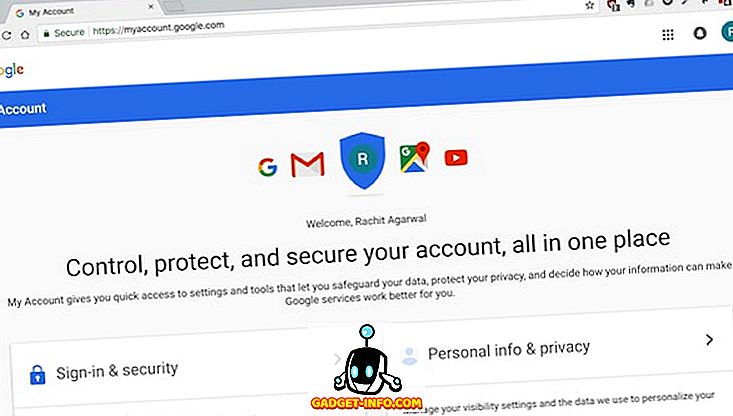
2. Klicken Sie nun unter "Anmelden & Sicherheit" auf den Link "Anmelden bei Google" .
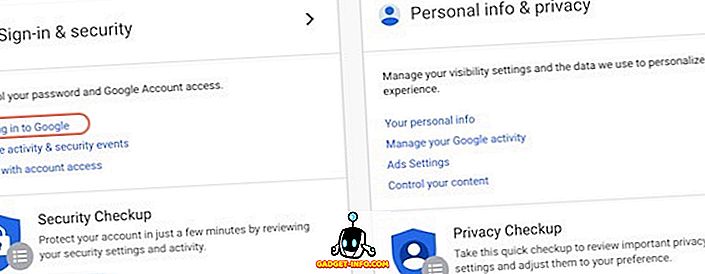
3. Hier finden Sie unter "Passwort und Anmeldemethode" die Einstellung "Überprüfung in zwei Schritten" . Klicken Sie zuerst darauf und dann auf der nächsten Seite auf die Schaltfläche "Erste Schritte".
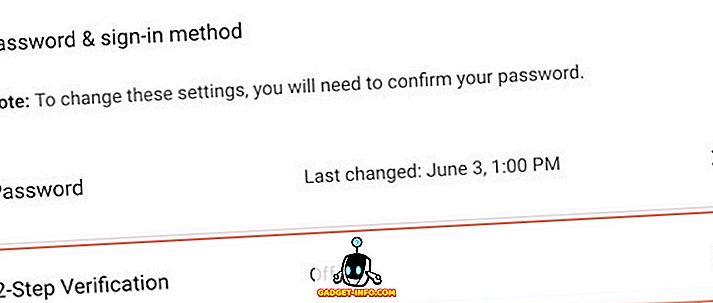
4. Nachdem Sie auf die Schaltfläche Erste Schritte geklickt haben, werden Sie aus Sicherheitsgründen aufgefordert, sich erneut anzumelden. Sobald Sie sich angemeldet haben, wird Ihr Mobilgerät (Android / iOS) auf dem Bildschirm angezeigt. Klicken Sie auf die Schaltfläche "JETZT VERSUCHEN" . Jetzt sendet Google eine Eingabeaufforderung an Ihr Gerät. Entsperren Sie das Gerät einfach und tippen Sie auf "Ja".
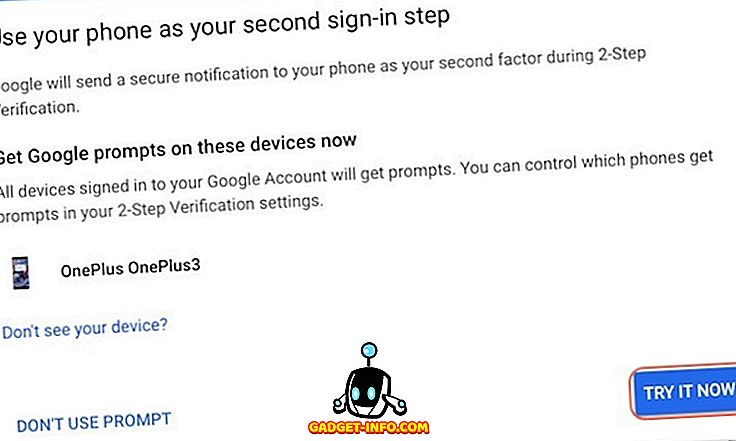
5. Im letzten Schritt fügen Sie eine Backup-Zwei-Faktor-Authentifizierungsmethode hinzu, falls die Google Prompt-Methode fehlschlägt. Wenn Sie bereits eine Nummer an Ihr Google-Konto angehängt haben, können Sie entweder die SMS- oder die Anrufoption wählen. Wenn nicht, müssen Sie entweder Ihre Telefonnummer verknüpfen oder Sie können andere Methoden auswählen, die von Google bereitgestellt werden.
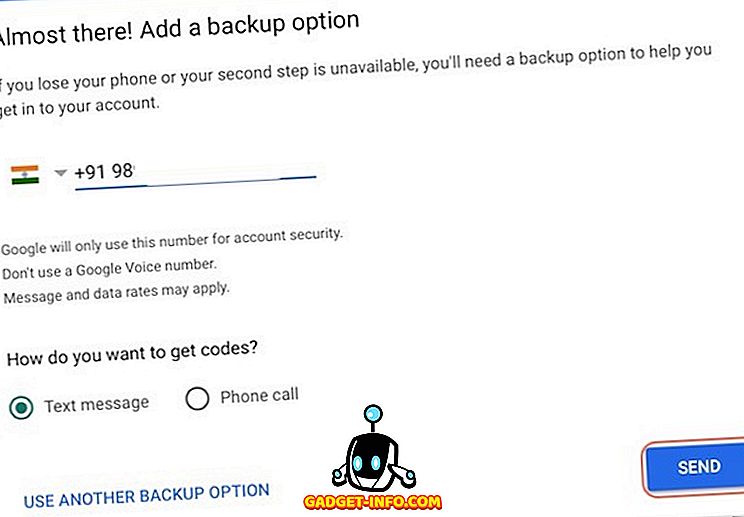
6. Als letzten Schritt aktivieren Sie die Zwei-Faktor-Authentifizierung. Klicken Sie einfach auf die Schaltfläche "EIN" .
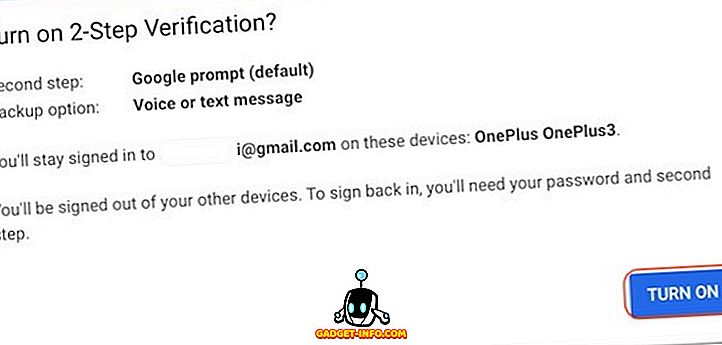
Anmelden Ihres Google-Kontos mit Google Prompt
Nun wollen wir sehen, wie wir uns in unserem Google-Konto anmelden.
1. Laden Sie Gmail in Ihren Browser und klicken Sie auf Anmelden. Geben Sie nun Ihr Passwort wie immer ein. Sobald Sie das Passwort eingegeben haben, fordert Google Sie auf, den Anmeldeversuch auf Ihrem Smartphone mithilfe der Google-Eingabeaufforderung zu authentifizieren .
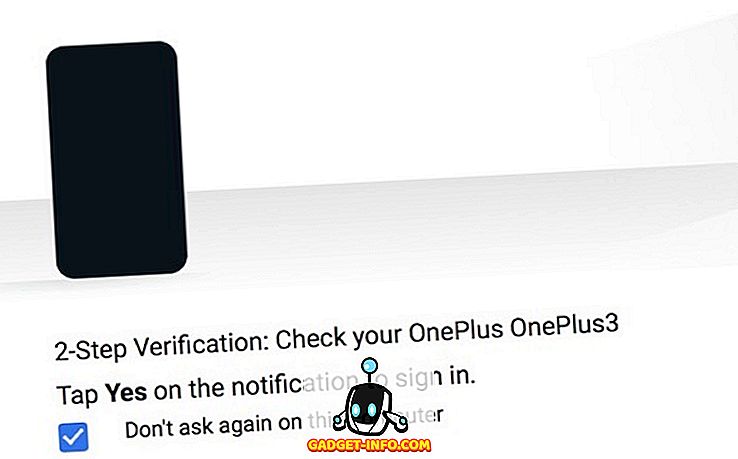
2. Entsperren Sie wie in den Tests Ihr Telefon und tippen Sie auf "Ja" . Daraufhin werden Sie zu Ihrem Konto weitergeleitet. Sehen Sie, wie einfach es ist!
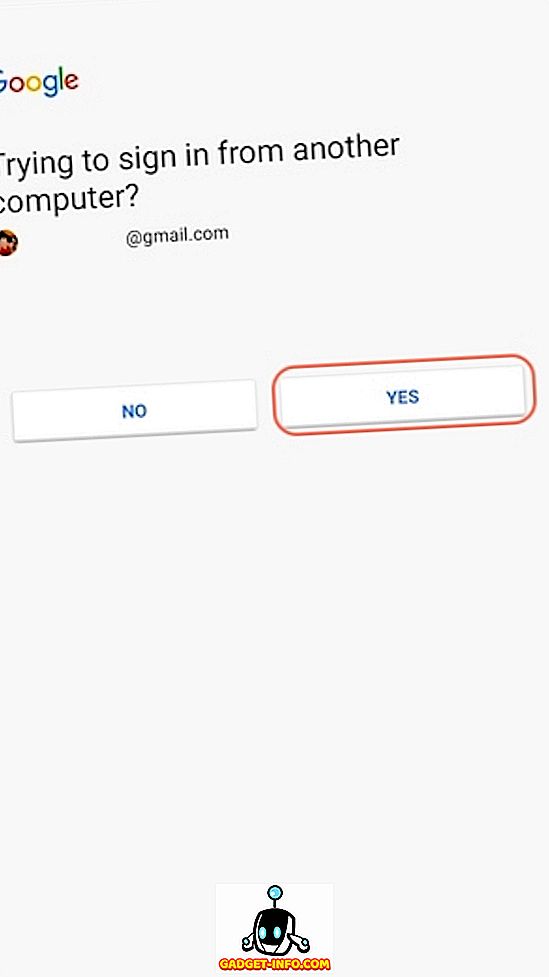
Google Prompt: Einfachster zweistufiger Überprüfungsprozess
Obwohl Google diese Funktion im letzten Jahr eingeführt hat, wurden SMS und Anrufe als Standardoptionen für den zweistufigen Überprüfungsvorgang beibehalten. Nun hat Google jedoch die Google Prompt-Funktion zur Standardoption für den Zwei-Faktor-Authentifizierungsdienst gemacht. Dies zeigt, dass sogar Google der Ansicht ist, dass Google Prompt eine bessere Lösung für das Zwei-Faktor-Authentifizierungsproblem darstellt. Richten Sie es jetzt für Ihr Konto ein und teilen Sie uns mit, ob Sie die Zwei-Faktor-Authentifizierung jetzt eher verwenden als zuvor oder nicht. In jedem Fall würden wir gerne von Ihnen hören. Füge deine Gedanken in den Kommentaren unten ein.